因项目开发需求,需在windows系统中部署mysql数据库,本次以5.7.38版本为例进行演示。此前笔者已在本地成功安装其他版本,过程相似,故本教程适用于多个mysql版本的绿色安装。
访问MySQL官方归档页面下载所需版本:
MySQL :: Download MySQL Community Server (Archived Versions)
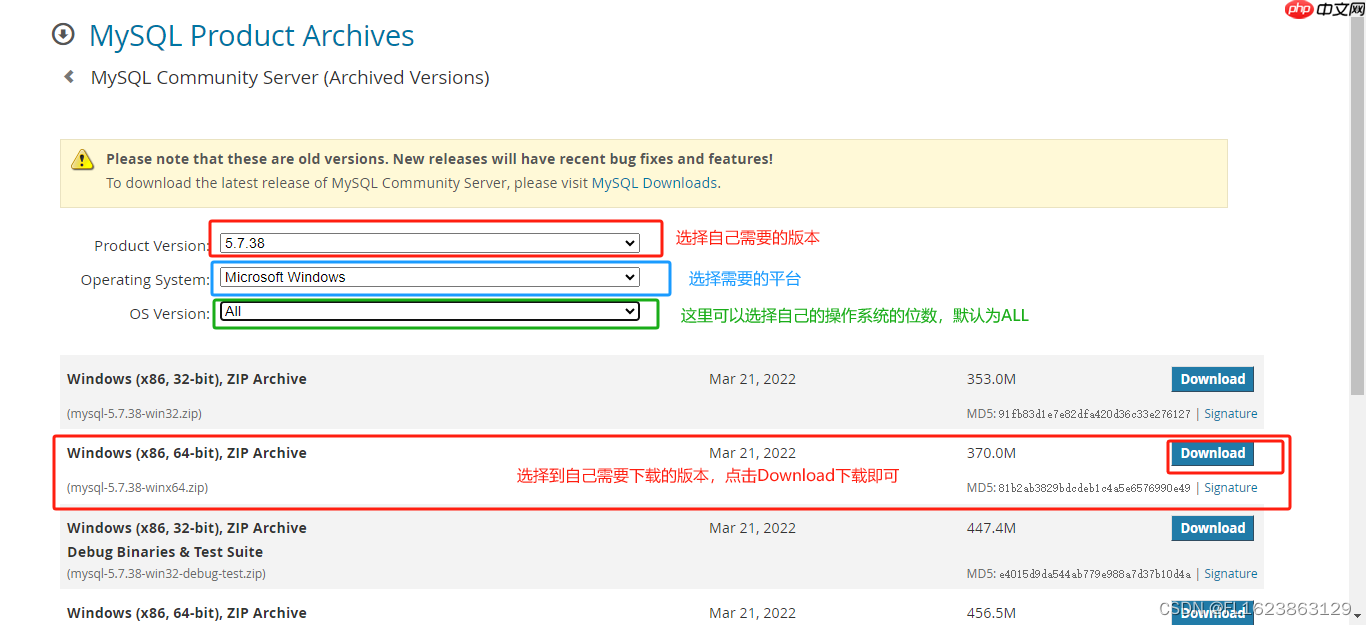
将下载的压缩包解压至指定目录(建议路径全为英文),可放置于任意磁盘位置,如E:\mysql\。
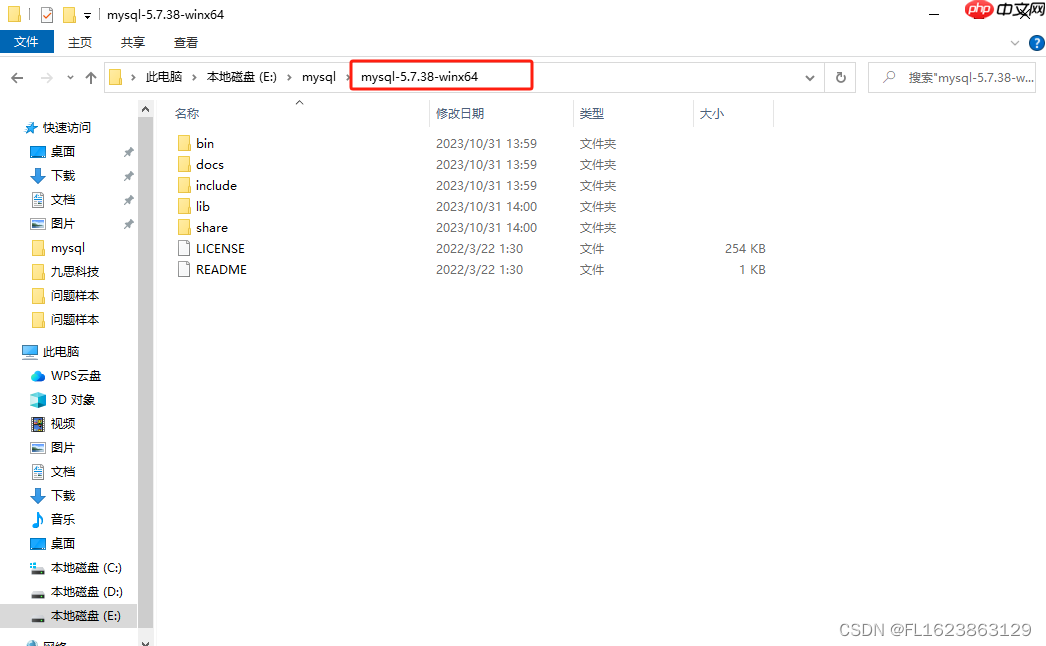
在解压后的目录
mysql-5.7.38-winx64
my.ini
[mysqld] # MySQL服务监听端口 port=3306 <h1>安装目录</h1><p>basedir=E:\mysql\mysql-5.7.38-winx64</p><h1>数据文件存储路径</h1><p>datadir=E:\mysql\mysql-5.7.38-winx64\data</p><h1>最大连接数</h1><p>max_connections=200</p><h1>连接失败次数限制(防暴力攻击)</h1><p>max_connect_errors=10</p><h1>服务端默认字符集</h1><p>character-set-server=utf8</p><h1>默认存储引擎</h1><p>default-storage-engine=INNODB</p><h1>认证插件设置</h1><p>default_authentication_plugin=mysql_native_password</p><p>[mysql]</p><h1>客户端默认字符集</h1><p>default-character-set=utf8mb4</p><p>[client]</p><h1>客户端连接端口</h1><p>port=3306 default-character-set=utf8
保存后确保文件名为
my.ini
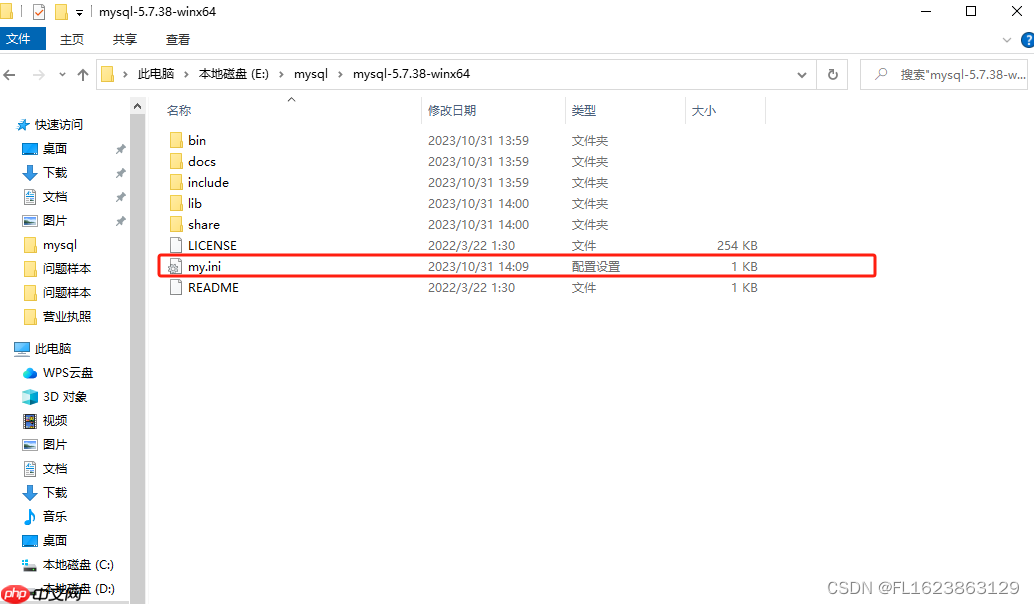
使用
Win + S
若MySQL位于E盘,先输入
E:
cd
E: cd E:\mysql\mysql-5.7.38-winx64\bin
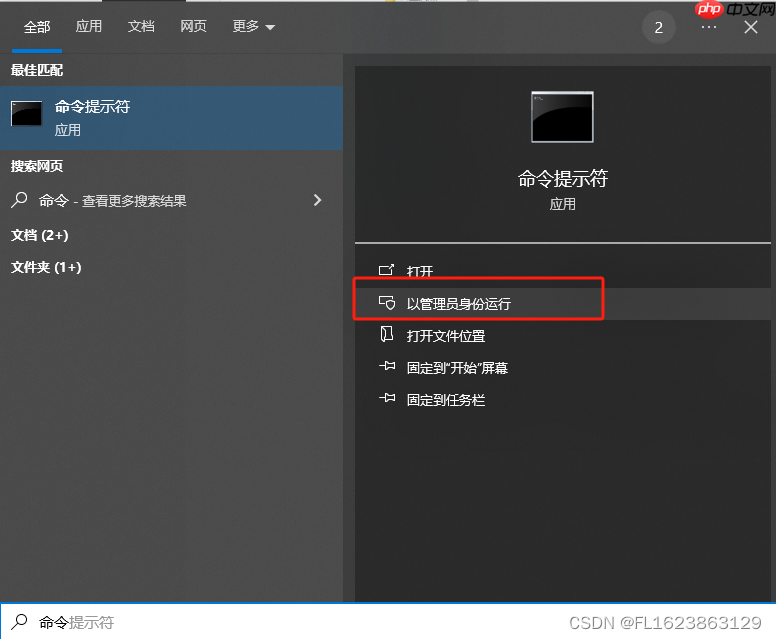
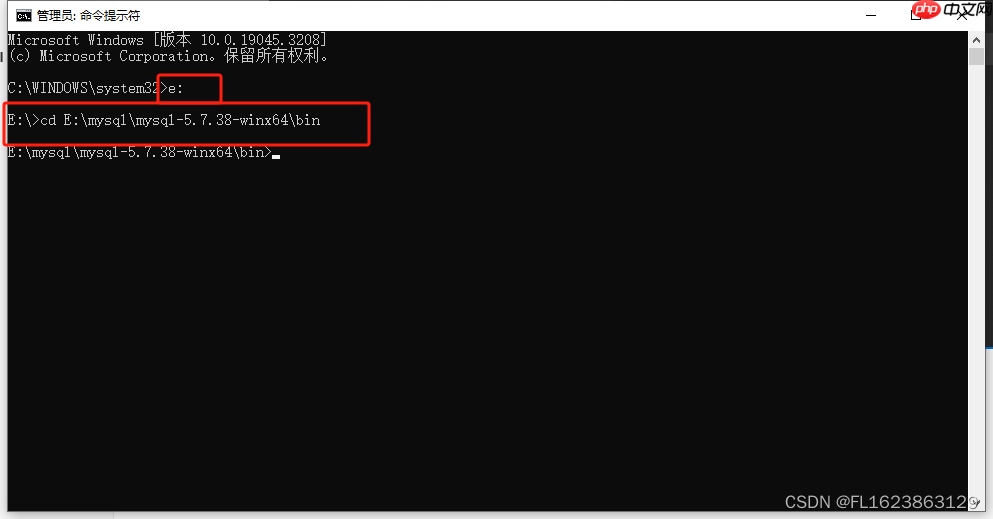
运行以下命令初始化数据库,并查看控制台输出的临时密码:
mysqld --initialize --console
初始化完成后,系统会生成一个临时密码,请务必记录下来,后续首次登录时需要使用。
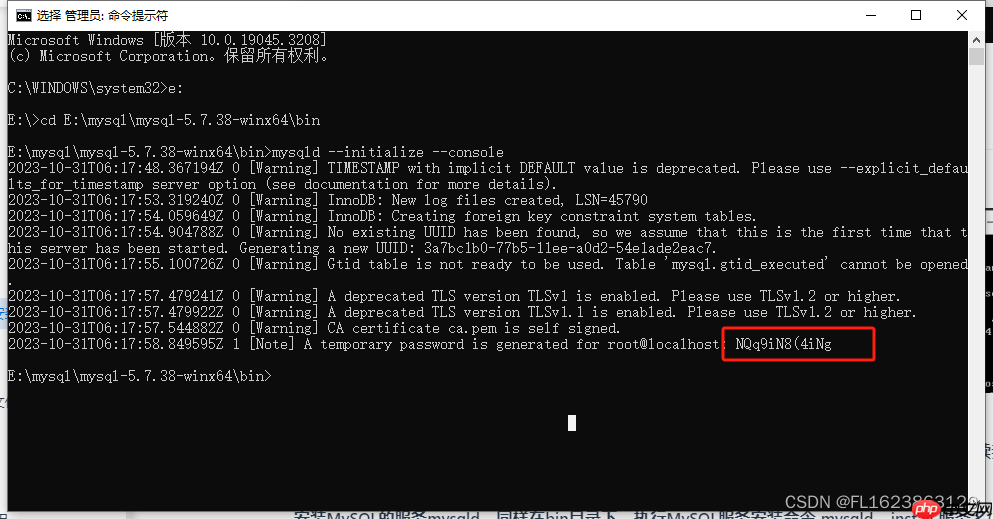
执行命令将MySQL注册为Windows服务(服务名可自定义,默认为mysql):
mysqld --install mysql
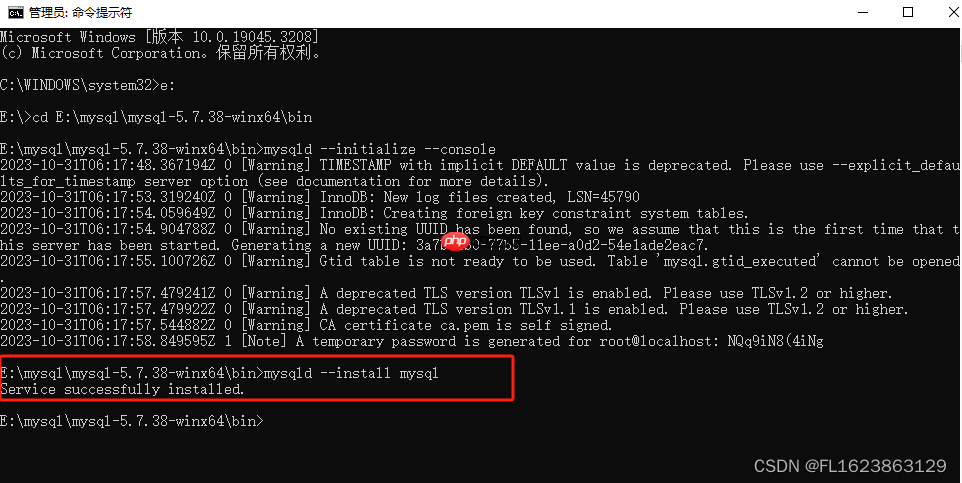
启动已安装的服务:
net start mysql
启动成功后,可通过任务管理器或服务管理界面确认MySQL进程正在运行。
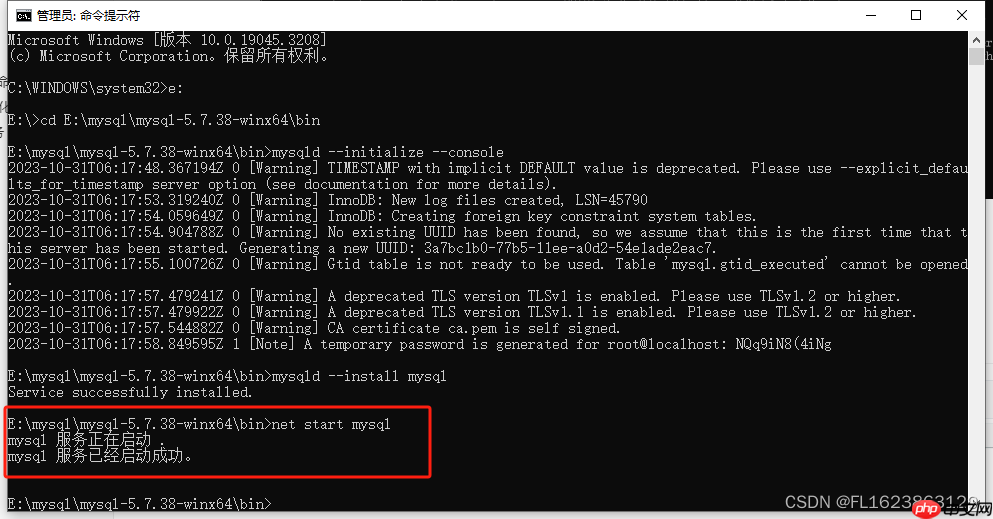
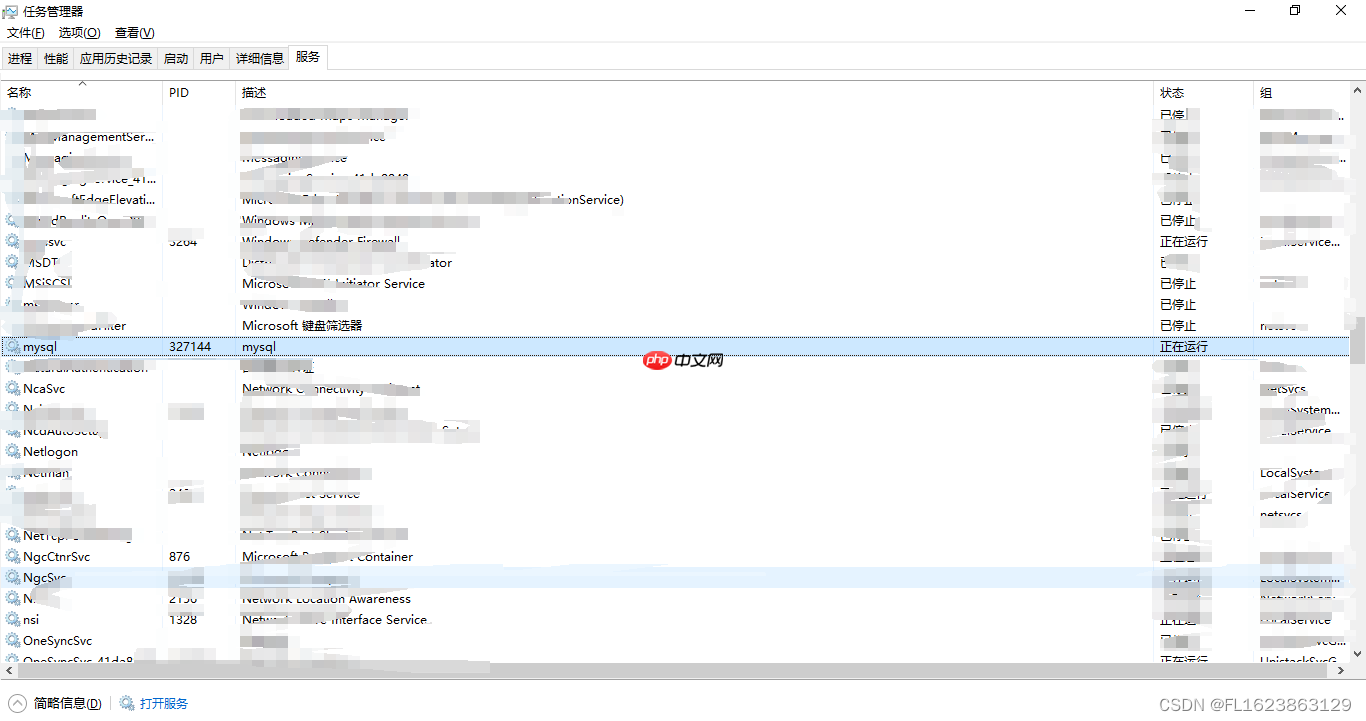
使用root账户登录MySQL:
mysql -u root -p
输入第5.2步中生成的临时密码进行登录。
为便于记忆,建议修改默认密码。执行以下SQL语句更改密码(示例设为
123123
ALTER USER 'root'@'localhost' IDENTIFIED BY '123123';
修改完成后输入
exit
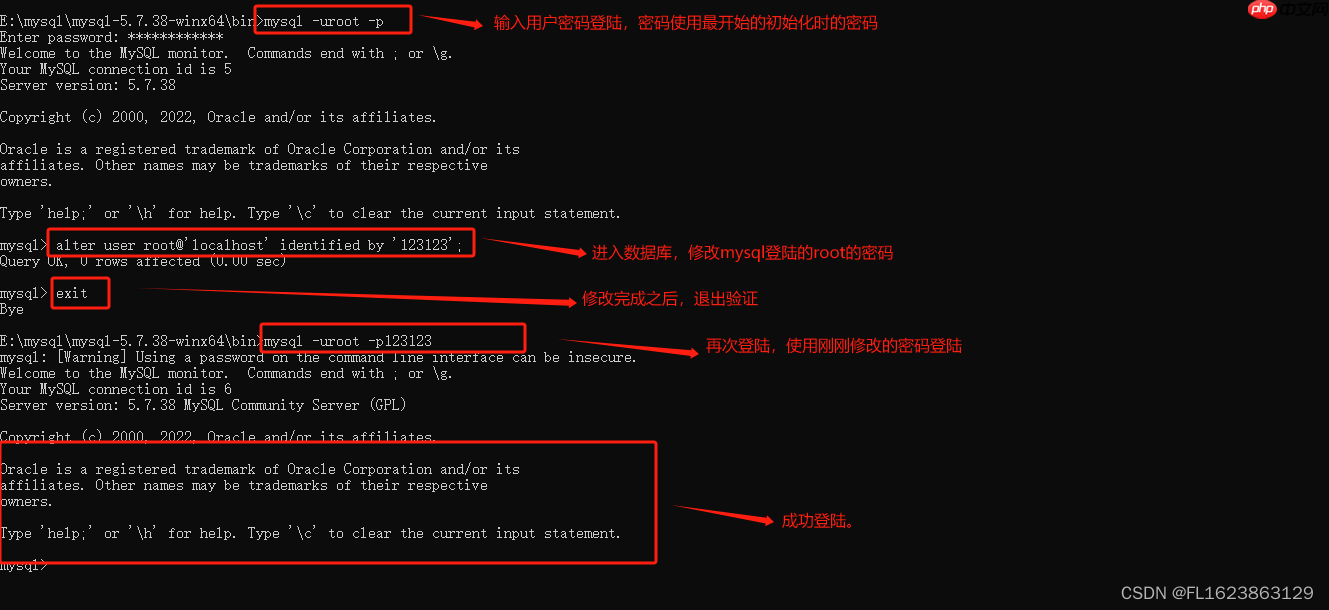
推荐使用Navicat或其他数据库管理工具进行连接测试,配置如下:
localhost
127.0.0.1
3306
root
123123
点击“测试连接”,显示成功即表示数据库正常运行。
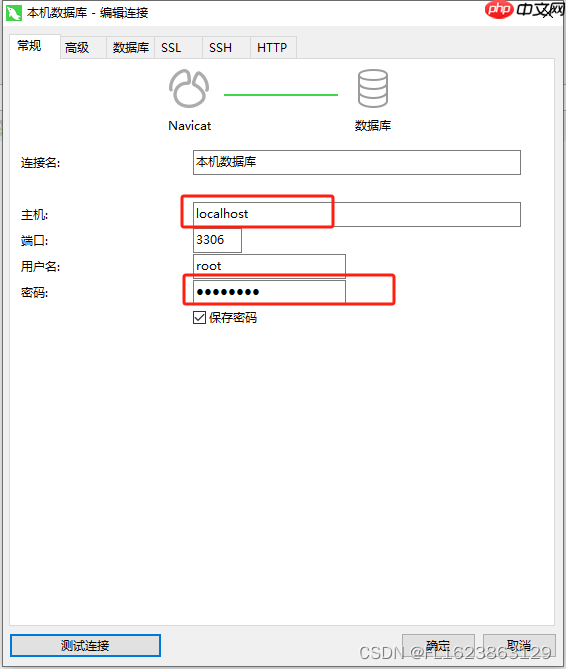
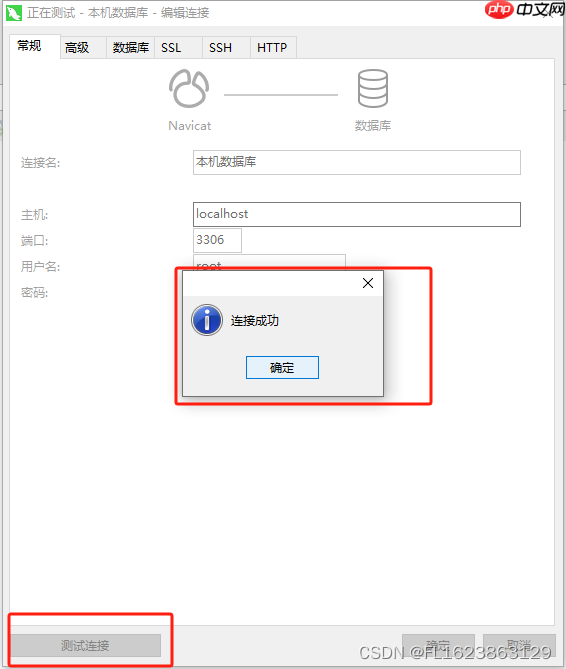
# 安装MySQL服务 mysqld --install mysql</p><h1>启动服务</h1><p>net start mysql</p><h1>停止服务</h1><p>net stop mysql</p><h1>卸载服务(先停止再删除)</h1><p>net stop mysql sc delete mysql
提示:若要彻底卸载,除执行上述命令外,还需手动删除安装目录及数据文件。如有配置环境变量,也请一并清除。
以上就是Windows安装绿色版Mysql数据库的详细内容,更多请关注php中文网其它相关文章!

每个人都需要一台速度更快、更稳定的 PC。随着时间的推移,垃圾文件、旧注册表数据和不必要的后台进程会占用资源并降低性能。幸运的是,许多工具可以让 Windows 保持平稳运行。




Copyright 2014-2025 https://www.php.cn/ All Rights Reserved | php.cn | 湘ICP备2023035733号